Du måste ladda ner appar till din iPhone utan att använda ditt Apple-ID, eller helt enkelt autentisera varje gång du laddar ner en app som gör dig irriterad och tidskrävande. För närvarande är sättet att ladda ner appar på iPhone utan ett Apple-ID den mest användbara lösningen. Men inte alla vet hur man utför detta trick.
Artikeln nedan visar dig 3 enkla sätt att ladda ner appar och spel på iPhone utan Apple-ID direkt.
Fördelar med att ladda ner appar på iPhone utan att använda Apple-ID
Varje gång du laddar ner en app eller ett spel från App Store kommer användarna att bli ombedda att autentisera sig på två olika sätt: med Touch ID/Face ID eller med att ange Apple ID-lösenordet.
Detta är en funktion för att garantera säkerheten för iOS-användare, men den gör många iFans irriterade och tidskrävande. För närvarande är det ganska nödvändigt att ladda ner appar på iPhone utan Apple ID, vilket ger fördelar som:
- Hjälper till att snabbt installera appar och spel utan att behöva ange komplicerade konton och lösenord.
- Lämplig för de som inte har ett Apple ID-konto, vilket sparar tid när de skapar ett nytt konto.
- Ganska användbart för användare som vill testa en betald app eller ett betald spel på iPhone innan de bestämmer sig för att köpa.
Detaljer om hur man laddar ner appar på iPhone utan Apple-ID
Metod 1: Stäng av Apple ID-förfrågan
Det enklaste sättet att ladda ner appar på iPhone utan ett Apple-ID som alla användare kan göra är att stänga av Apple-ID-kravet.
Steg 1: Gå till Inställningar på din iPhone och tryck på ditt Apple ID-konto.
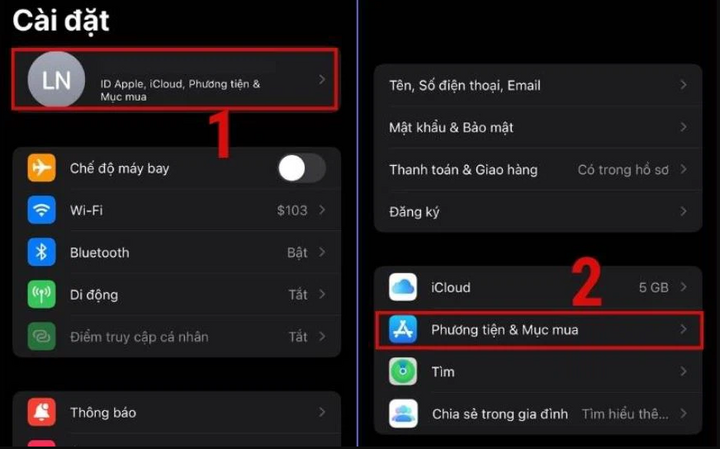
Steg 2: Klicka på "Media och köp", skärmen visar en avisering. Fortsätt att välja "Ange lösenord".
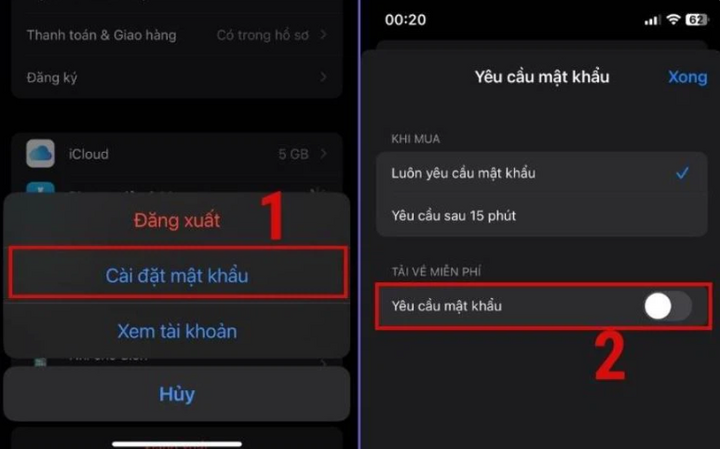
Här växlar du mellan att stänga av funktionen "Kräv lösenord" och trycker på "Klar". Så du har framgångsrikt stängt av funktionen som frågar efter Apple ID-lösenord varje gång du laddar ner en app från App Store.
Metod 2: Stäng av Touch ID- eller Face ID-förfrågan
Om du använder Touch ID eller Face ID för att autentisera när du laddar ner appar från App Store, stäng helt enkelt av den här funktionen på din iPhone.
Steg 1: Gå till "Inställningar" på din iPhone. Scrolla ner och välj "Touch ID och lösenord" eller "Face ID och lösenord".
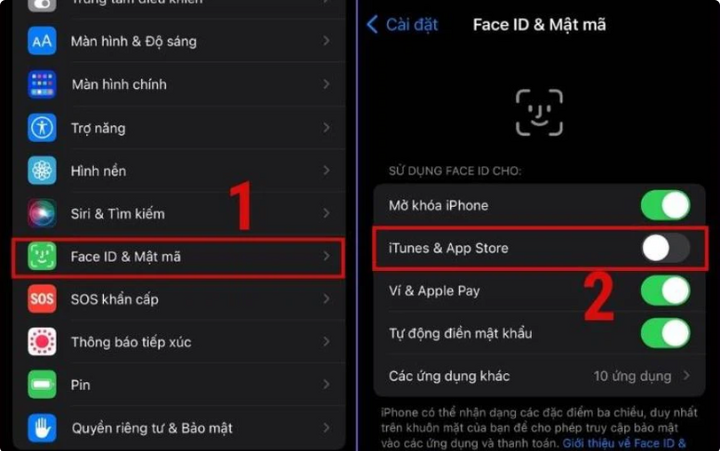
Steg 2: Här trycker du för att stänga av bekräftelsefunktionen "Touch ID/Face ID" i avsnittet "iTunes och App Store", och det är allt.
[annons_2]
Källa



































![[Foto] Parad för att fira 50-årsdagen av Laos nationaldag](/_next/image?url=https%3A%2F%2Fvphoto.vietnam.vn%2Fthumb%2F1200x675%2Fvietnam%2Fresource%2FIMAGE%2F2025%2F12%2F02%2F1764691918289_ndo_br_0-jpg.webp&w=3840&q=75)






































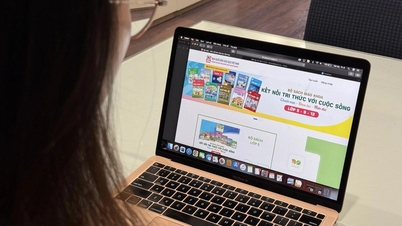


































Kommentar (0)